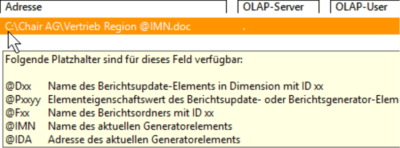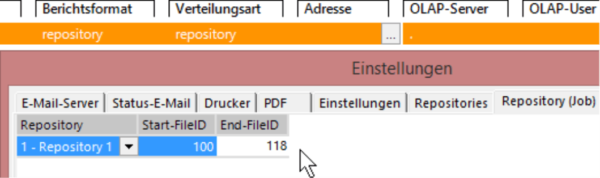Liebe Datenanalysten,
bei keiner anderen Aufgabe im Business Intelligence sind Effizienzgewinne durch Automatisierung so deutlich zu erkennen wie bei der Berichtsverteilung. Eine einmal erstellte DeltaMaster-Anwendung oder? Analysesitzung wird zur Vorlage für viele weitere Berichtssammlungen, die sich automatisch und empfängerabhängig erzeugen, aktualisieren, konfektionieren und verteilen lassen – zu Grenzkosten nahe Null. Eine Voraussetzung dafür ist ein Berichtsformat, das eine zuverlässige Produktion ohne Nacharbeit ermöglicht: die Grafischen Tabellen von DeltaMaster. Sie haben zudem den Vorteil, dass sie gut zu lesen und gut zu verstehen sind – aber das wissen Sie ja, darüber haben wir schon oft geschrieben. Dieses Mal widmen wir uns dem Ergebnis des automatisierten Berichtens: Beim Publizieren (mit dem Berichtsserver, wie das Modul in DeltaMaster 5 genannt wird) stehen vielfältige Ausgabeformate und ?kanäle zur Verfügung. In einer dreiteiligen clicks!-Reihe stellen wir diese im Überblick vor und geben Tipps zur Auswahl. Hier ist Teil 2: über die Verteilungsarten.
Herzliche Grüße
Ihr Team von Bissantz & Company
Beim Publizieren bzw. im Berichtsserver können Sie für jeden Job separat festlegen, in welchem Format die Ausgabe erzeugt und wie sie verteilt werden soll (Berichtsformat, Verteilungsart).
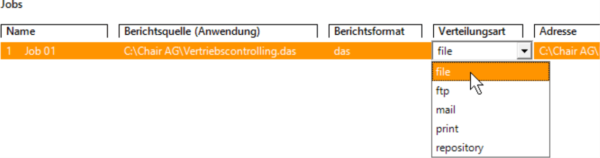
In der letzten Ausgabe der DeltaMaster clicks! haben wir die Exportformate vorgestellt, dieses Mal wenden wir uns den Ausgabekanälen zu. Fünf Verteilungsarten stehen zur Verfügung:
- file
- ftp
- repository
Je nach Verteilungsart sind weitere Parameter in der Jobdefinition anzugeben. Insbesondere das Feld Adresse wird unterschiedlich genutzt, je nachdem, welche Verteilungsart ausgewählt ist.
file: Ausgabe als Datei speichern
Häufig soll das Ergebnis des Publizierens in eine Datei geschrieben, also im Dateisystem des lokalen Rechners oder im lokalen Netzwerk gespeichert werden, zum Beispiel in einem gemeinsam verwendeten Verzeichnis oder im persönlichen Ordner des Empfängers. In der Jobdefinition geben Sie als Adresse den gewünschten Pfad an, mit oder ohne einen Dateinamen. Wenn Sie nur ein Verzeichnis angeben (ohne Dateinamen), bestimmt DeltaMaster den Dateinamen automatisch, abgeleitet von der Berichtsquelle.
Im Pfad und im Dateinamen können Variablen vorkommen, die bei der Jobausführung ersetzt werden. Beispielsweise steht „@IMN“ für das Element, das der Berichtsgenerator gerade in Arbeit hat, etwa den Namen der Vertriebsregion oder der Kostenstelle, für die die Berichtsquelle jeweils berechnet wird. Aus der Adresse „C:Chair AGVertrieb Region @IMN.doc“ werden so zum Beispiel die Dateinamen „Vertrieb Region Nord.doc“ und „Vertrieb Region Süd.doc“, wenn der Berichtsgenerator über die Elemente „Nord“ und „Süd“ iteriert. Setzt man die Platzhalter in die Verzeichnisangabe ein statt in den Dateinamen, so verteilt DeltaMaster die Dokumente in individuelle Verzeichnisse (vorausgesetzt, der ausführende Benutzer verfügt über entsprechende Schreibberechtigungen).
ftp: Ausgabe per File Transfer Protocol hochladen
Per FTP werden Dateien vor allem übertragen, um sie über einen Webserver zu verteilen. Es geht also ebenfalls um das Speichern von Dateien, jedoch nicht lokal, sondern auf einem entfernten System. Ein typischer Anwendungsfall ist, Dateien für ein Portal bereitzustellen, in dem Anwender ihre Dokumente abrufen können. In Kombination mit dem Exportformat HTML lassen sich auch „pseudo-dynamische“ Lösungen aufbauen: Zwar sind die exportierten Dateien naturgemäß stets statisch, durch häufiges automatisches Aktualisieren wirken die angezeigten Informationen jedoch fast wie frisch von der Datenbank abgerufen. Richtig dynamisch wird es dann mit dem Repository.
Die Zugangsdaten zum FTP-Server gibt man in der Jobdefinition im Feld Adresse an, im Format „ftp://user:password@server/path“. Auch dabei können die Berichtsserver-Variablen verwendet werden.
mail: Ausgabe per E-Mail versenden
Die wohl ansprechendste Form, Berichte zu verteilen, ist: per E-Mail. Für den Versand der E-Mails wird der in den Einstellungen spezifizierte SMTP-Server verwendet (Registerkarte E-Mail-Server). Die Einstellung gilt für alle Jobs.

Als Adresse geben Sie die E-Mail-Adressen der Empfänger an. Auch hier werden die Berichtsserver-Variablen unterstützt, sodass die Adressen aus der Anwendung oder Analysesitzung übernommen werden können. Falls sie dort nicht verfügbar sind, lassen sie sich auch direkt in der Jobdefinition pflegen (Fenster Berichtsempfänger, Variable „@IDA“). Mehrere Adressen, ob mit oder ohne Variablen, trennen Sie durch Komma. Um Kopien zu versenden, geben Sie „CC:“ oder „BCC:“ unmittelbar vor der Adresse an.
Für die Verteilungsart „mail“ sind die Felder E?Mail-Betreff, E-Mail-Text und E-Mail-Anhang relevant. Auch in diesen Feldern werden die Berichtsserver-Variablen erkannt. Das eröffnet die höchst reizvolle Möglichkeit, automatisch individualisierte Nachrichten zu erzeugen – und sogar die Betreffzeile zu nutzen, um Kennzahlen zu transportieren: Mit einer Berichtsserver-Variablen lässt sich eine bestimmte Zelle in einem bestimmten Bericht abfragen und ihr Wert ins Subject einfügen. Damit nutzen Sie die Betreffzeile nicht nur zum Ankünden von Informationen, sondern zum Verkünden! In den DeltaMaster clicks! 06/2013 steht, wie das geht (in Kurzform: mit der Variablen „@Report<Berichts-Id>!R<Zeile>C<Spalte>“). Ebenfalls lesenswert sind die Anregungen in den DeltaMaster clicks! 11/2011: Dort ist erläutert, wie man personalisierte E-Mails versendet, mit persönlicher Anrede usw.
![]()
Beim E-Mail-Anhang wird es etwas technisch. Die Bedeutung des Felds ist abhängig vom gewählten Exportformat: Bei „html“ erzeugt DeltaMaster HTML-formatierte E-Mails, in die die Berichte als Bilder eingebettet sind. Die Bilder werden üblicherweise mitsamt der E-Mail verschickt; dafür bleibt das Feld E-Mail-Anhang leer. Sollen sie stattdessen auf einem Webserver abgelegt und bei der E-Mail-Anzeige nachgeladen werden, so gibt man die Zugangsdaten zu diesem Server als E-Mail-Anhang an, siehe DeltaMaster deltas! 5.3.6, Punkt 12. Bei allen anderen Exportformaten werden die Berichte als Anhang (Attachment) versendet. In diesem Fall lässt sich im Feld E-Mail-Anhang ein Dateiname für den Anhang eintragen, quasi als Pendant zur Adresse bei der Verteilungsart „file“. Die generierten Dateianhänge werden nach dem Versand der E-Mail automatisch gelöscht, es sei denn, der Dateiname ist mitsamt einem Pfad und gefolgt von einem Sternchen angegeben, zum Beispiel „C:AblageMonatsberichte @IMN.doc*“: Dann werden die Dateien aufbewahrt, etwa zur Archivierung, Dokumentation oder Revision. Zwei nachgestellte Sternchen („**“) bewirken, dass die Datei erzeugt und gespeichert, aber nicht versendet wird. Gedacht ist diese Option dafür, dass man in einer E-Mail auf neue Berichte nur hinweisen möchte, ohne sie mitzuversenden.
Einen Überblick über den automatisierten Mail-Versand finden Sie in den DeltaMaster clicks! 03/2009, Details zu HTML-Mails in den DeltaMaster deltas! 5.3.6, Punkt 12.
print: Ausgabe drucken
Berichte auf Papier mögen heute nicht mehr die Bedeutung haben wie früher – wo sie aber weiterhin verwendet werden, ist man dankbar, wenn der Ausdruck automatisch angestoßen wird. Außerdem muss das Drucken nicht immer mit Papier, Toner und Tinte zu tun haben: Manchmal fungiert ein Druckertreiber als Schnittstelle, beispielsweise zum Faxversand oder zu einem Dokumenten-Management-System. Dazu nimmt ein spezieller Druckertreiber die zum Druck aufbereiteten Dokumente entgegen und leitet sie auf seine Weise weiter. Auch PDF-Dateien werden oft über Druckertreiber erzeugt; in DeltaMaster gibt es dafür jedoch spezialisierte Exportformate. Der beim Publizieren zu verwendende Drucker(treiber) wird in den Einstellungen festgelegt; er gilt für alle Jobs in der aktuellen Jobdefinitionsdatenbank. Das Feld Adresse in der Jobdefinition hat beim Drucken keine Bedeutung.
repository: Anwendung im DeltaMaster-Repository anlegen oder aktualisieren
Schließlich lassen sich beim Publizieren auch Anwendungen im DeltaMaster-Repository anlegen, als datenbankgestützte Alternative zur Anwendungsbereitstellung mit DAS-Dateien. Genutzt wird diese Verteilungsart beispielsweise, um aus einer umfangreichen Berichtsquelle kleinere, spezialisierte Anwendungen „herauszuschneiden“ oder um in den Berichten eine empfängerabhängige Sicht voreinzustellen.
Das Feld Adresse führt zu einer jobspezifischen Einstellung. Auszuwählen ist, in welchem Repository die Anwendungen erzeugt werden sollen und in welchem Wertebereich DeltaMaster Ids vergeben darf (Start-FileID, End-FileID). Diese Angaben sollten auf die bereits im Repository angelegten Anwendungen und die Wertebereiche in anderen Jobs abgestimmt sein. Einen Überblick über das Arbeiten mit dem Repository geben die DeltaMaster clicks! 01/2015.
Kombinatorik
Die fünf Verteilungsarten können recht flexibel und in jedem Job separat mit den Exportformaten gepaart werden. Es gibt nur zwei Einschränkungen:
- Die Verteilungsart „repository“ verlangt das Exportformat „repository“ und umgekehrt:
Das Exportformat „repository“ verlangt die Verteilungsart „repository“. - Die Verteilungsart „print“ ist für Office- und PDF-Formate vorgesehen. Die Kombination von „print“ mit DeltaMaster-eigenen Formaten wie „das“ oder „dm2go“ ist nicht möglich, auch nicht mit „csv“, „mobile“ und „ticker“. Die Kombination von „print“ und „html“ ist möglich, aber meist nicht die erste Wahl.